Jenkins-slave分布式跨网络发布
发布时间:2020-07-02 13:59:10编辑:admin阅读(4146)
一、概述
Jenkins的Master-Slave分布式架构主要是为了解决Jenkins单点构建任务多、负载较高、性能不足的场景。Master-Slave相当于Server和Agent的概念。
Master提供web接口让用户来管理job和Slave,job可以运行在Master本机或者被分配到Slave上运行构建。
一个Master(Jenkins服务所在机器)可以关联多个Slave用来为不同的job或相同的job的不同配置来服务。
环境说明
| 系统版本 | 主机名 | ip地址 | 说明 |
| centos 7.6 | jenkins | 10.212.82.86 | jenkins服务器 |
| centos 7.6 | office-145 | 192.168.31.145 | 办公室测试 |
说明:
jenkins-->office-145 网络是不通的。
office-145-->jenkins 网络是通的。
现在要求jenkins能一键发布到office-145,那么很明显一个问题。网络是不通的,怎么实现。
后来我研究发现,通过Jenkins-slave就能实现跨网络发布。
配置前准备
jenkins服务器已经安装好了,请参考链接:
https://www.cnblogs.com/xiao987334176/p/13032339.html
office-145需要安装一下jdk
解压jdk
mkdir /data tar zxvf jdk-8u211-linux-x64.tar.gz -C /data/
添加环境变量
vim /etc/profile
最后一行添加
set java environment JAVA_HOME=/data/jdk1.8.0_211/ JRE_HOME=/data/jdk1.8.0_211/jre CLASS_PATH=.:$JAVA_HOME/lib/dt.jar:$JAVA_HOME/lib/tools.jar:$JRE_HOME/lib PATH=$PATH:$JAVA_HOME/bin:$JRE_HOME/bin export JAVA_HOME JRE_HOME CLASS_PATH PATH
重新加载环境变量
source /etc/profile
查看java版本
java -version
二、新建节点
安全配置
登录Jenkins服务器-->Manage Jenkins-->Configure Global Security
找到代理,勾选随机端口
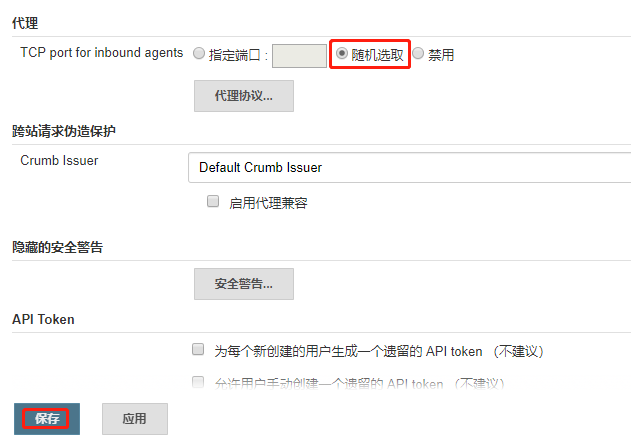
新建节点
登录Jenkins服务器-->Manage Jenkins-->Manage Nodes and Clouds
点击新建节点
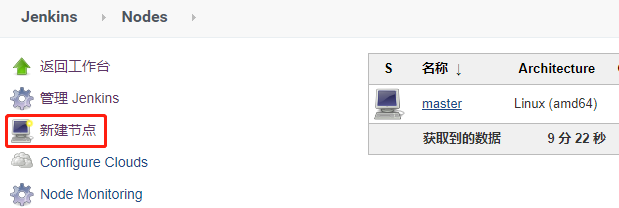
输入节点名称,第一次配置只能选这个选项,表示所有配置重新填写。
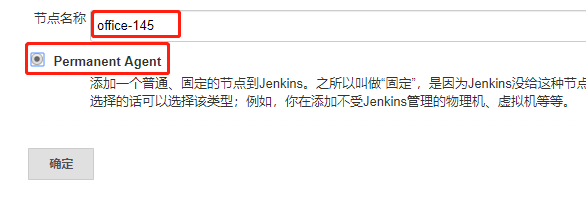
填写相关信息
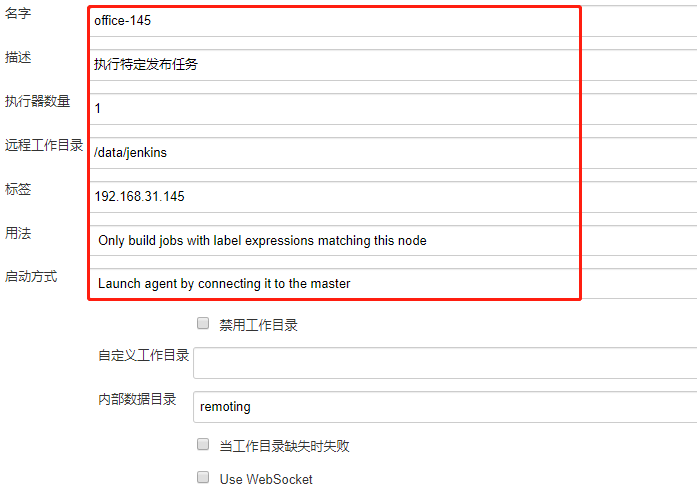
说明:
名称:节点名称,上一步新建时的名字
描述:节点描述,主要说明这个节点机器主要用来做什么工作,可随意填写。
并发构建数:此机器可同时执行任务的数量
远程工作目录:这个目录就填写Jenkins服务器的安装目录即可,其实也可以指定其他目录
标签:标记节点机器的一个标记,后面会用到这个名字,可随意填写。
用法:此项根据根据自己的需求选择即可。
Only build jobs with label expressions matching this node 表示仅生成标签表达式与此节点匹配的作业。注意:我这里是执行特定的任务,不是执行所有任务。
如果需要执行所有Jenkins任务,选择:Use this node as much as possible
启动方式:此项是说明节点链接Jenkins时的方式,不同版本略有不同。这个启动方式大体意思是通过代理连接服务器,但是后期你会发现和java web启动是一样的(具体有啥区别就不清楚了,也许就是java web启动吧)
点击保存
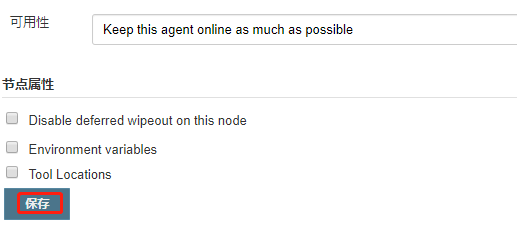
点击节点
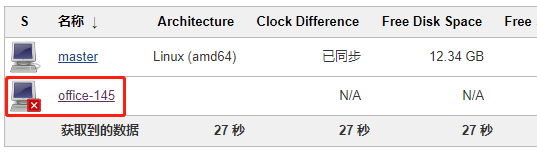
跳转页面,下载2个文件,分别是slave-agent.jnlp和agent.jar
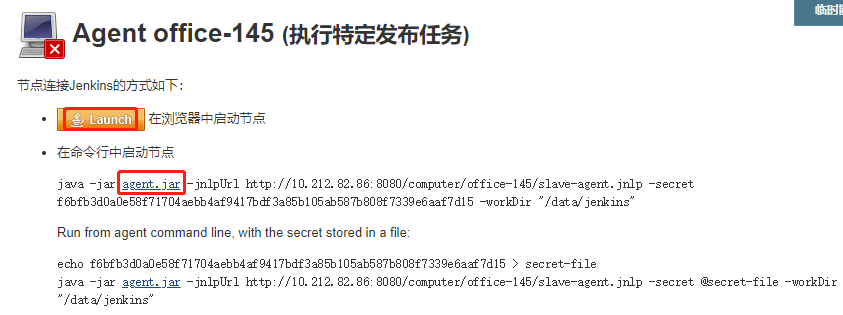
上面的命令任选其一,我这里选择第一个。
登录主机office-145,创建目录
mkdir -p /data/jenkins mkdir -p /data/jenkins-slave
将下载好的2个文件,上传到/data/jenkins-slave目录。
启动代理
cd /data/jenkins-slave/ java -jar agent.jar -jnlpUrl http://10.212.82.86:8080/computer/office-145/slave-agent.jnlp -secret f6bfb3d0a0e58f71704aebb4af9417bdf3a85b105ab587b808f7339e6aaf7d15 -workDir "/data/jenkins"
输出
六月 17, 2020 4:00:03 下午 org.jenkinsci.remoting.engine.WorkDirManager initializeWorkDir 信息: Using /data/jenkins/remoting as a remoting work directory 六月 17, 2020 4:00:03 下午 org.jenkinsci.remoting.engine.WorkDirManager setupLogging 信息: Both error and output logs will be printed to /data/jenkins/remoting 六月 17, 2020 4:00:04 下午 hudson.remoting.jnlp.Main createEngine 信息: Setting up agent: office-145 六月 17, 2020 4:00:04 下午 hudson.remoting.jnlp.Main$CuiListener <init> 信息: Jenkins agent is running in headless mode. 六月 17, 2020 4:00:04 下午 hudson.remoting.Engine startEngine 信息: Using Remoting version: 4.2.1 六月 17, 2020 4:00:04 下午 org.jenkinsci.remoting.engine.WorkDirManager initializeWorkDir 信息: Using /data/jenkins/remoting as a remoting work directory 六月 17, 2020 4:00:04 下午 hudson.remoting.jnlp.Main$CuiListener status 信息: Locating server among [http://10.212.82.86:8080/] 六月 17, 2020 4:00:04 下午 org.jenkinsci.remoting.engine.JnlpAgentEndpointResolver resolve 信息: Remoting server accepts the following protocols: [JNLP4-connect, Ping] 六月 17, 2020 4:00:04 下午 hudson.remoting.jnlp.Main$CuiListener status 信息: Agent discovery successful Agent address: 10.212.82.86 Agent port: 20251 Identity: 1d:f0:4e:5f:34:5f:87:63:60:42:13:e5:38:b1:1b:f0 六月 17, 2020 4:00:04 下午 hudson.remoting.jnlp.Main$CuiListener status 信息: Handshaking 六月 17, 2020 4:00:04 下午 hudson.remoting.jnlp.Main$CuiListener status 信息: Connecting to 10.212.82.86:20251 六月 17, 2020 4:00:04 下午 hudson.remoting.jnlp.Main$CuiListener status 信息: Trying protocol: JNLP4-connect 六月 17, 2020 4:00:05 下午 hudson.remoting.jnlp.Main$CuiListener status 信息: Remote identity confirmed: 1d:f0:4e:5f:34:5f:87:63:60:42:13:e5:38:b1:1b:f0 六月 17, 2020 4:00:08 下午 hudson.remoting.jnlp.Main$CuiListener status 信息: Connected
查看状态。提示已经同步了
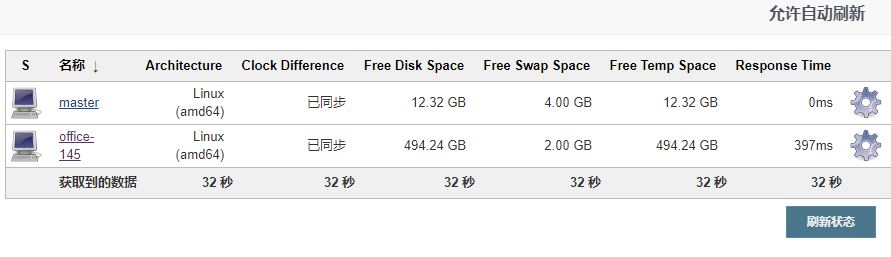
三、构建配置
自由风格
接下来配置一下Job,测试一下项目在节点主机上是否能够成功构建并执行
新建项目,选择自由风格。
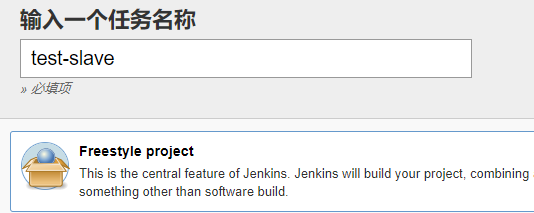
配置general
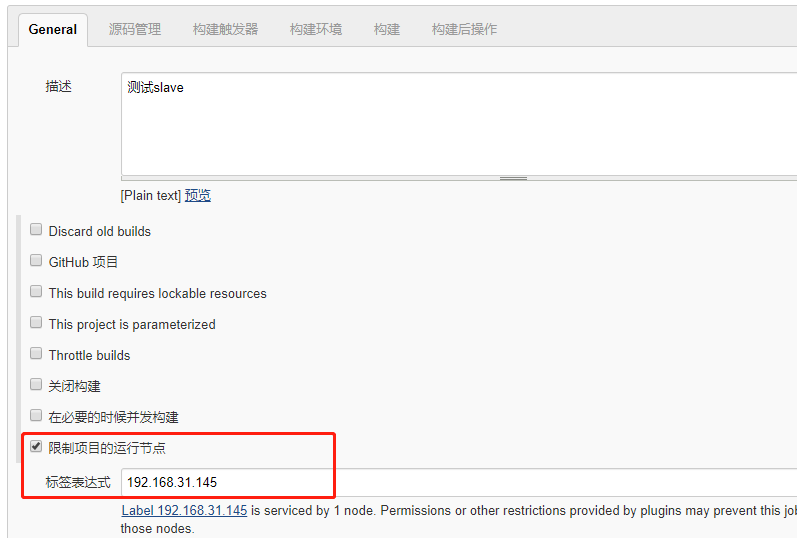
标签表达式输入的是之前配置的节点标签名。
添加构建步骤
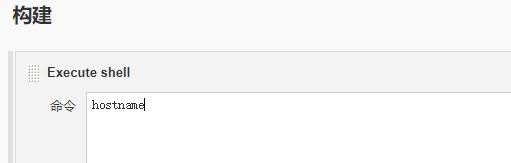
这里的命令是查看主机名
保存之后,执行一下构建。
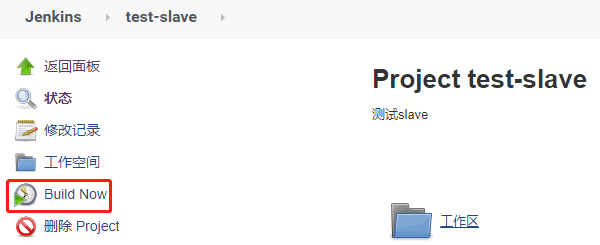
查看控制台输出
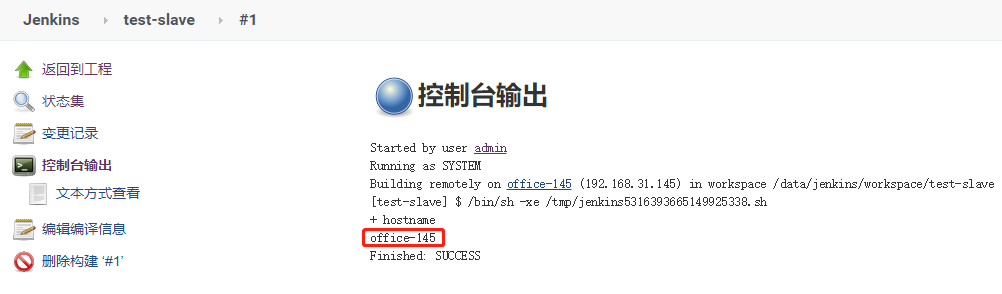
发现输出的主机名是正确的。
流水线
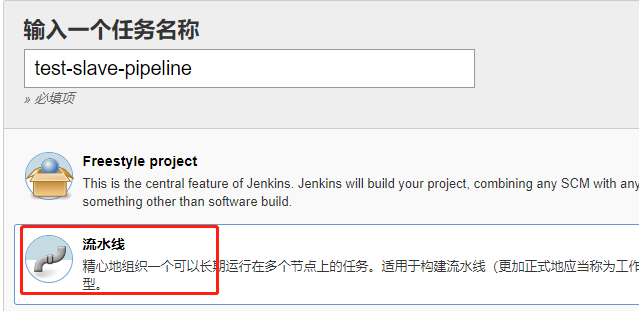
配置greneral,注意:这里是不能选择slave节点的。
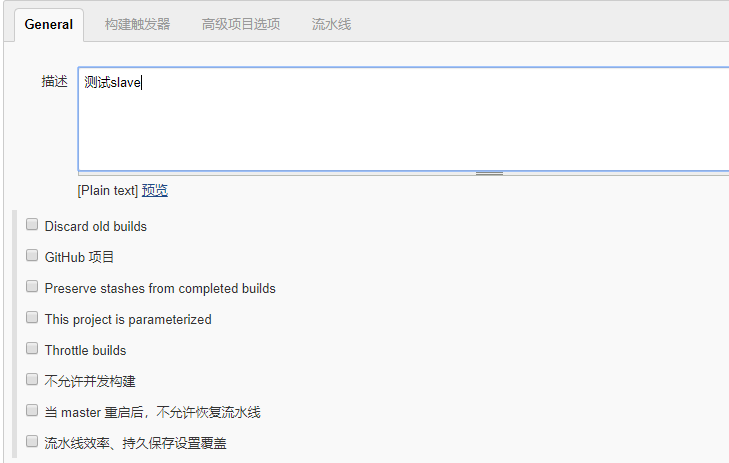
流水线
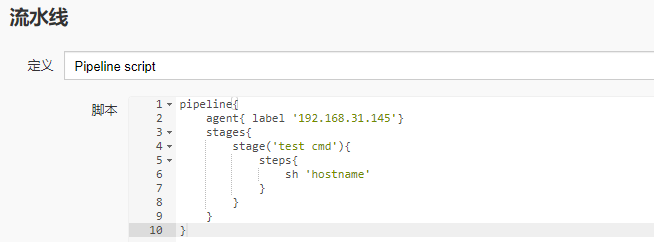
完整代码如下:
pipeline{
agent{ label '192.168.31.145'}
stages{
stage('test cmd'){
steps{
sh 'hostname'
}
}
}
}这里指定了slave节点为192.168.31.145
保存配置之后,点击构建
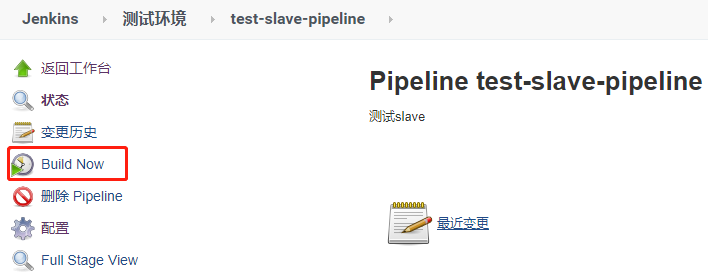
查看输出结果
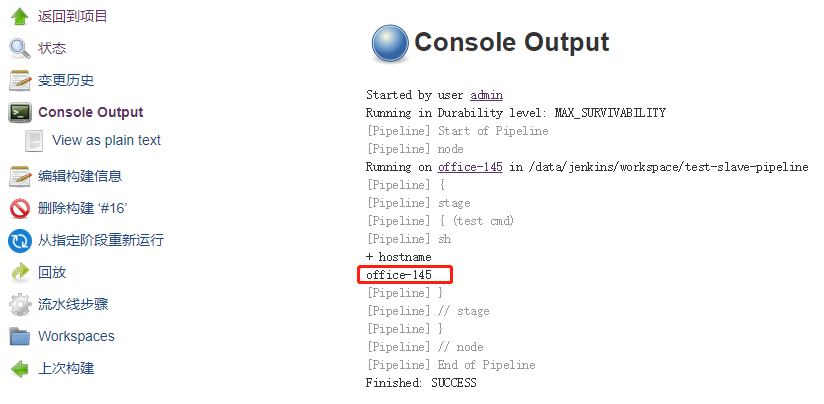
可以看到输出结果正确
本文参考链接:
https://www.cnblogs.com/linuxchao/p/linunx-Jenkins-slave.html
https://blog.csdn.net/tellmewhyto/article/details/81546477
上一篇: mysql查看指定数据库各表容量大小
下一篇: python调用jenkinsAPI
- openvpn linux客户端使用
51709
- H3C基本命令大全
51368
- openvpn windows客户端使用
41802
- H3C IRF原理及 配置
38575
- Python exit()函数
33052
- openvpn mac客户端使用
30067
- python全系列官方中文文档
28733
- python 获取网卡实时流量
23729
- 1.常用turtle功能函数
23644
- python 获取Linux和Windows硬件信息
22010
- Python搭建一个RAG系统(分片/检索/召回/重排序/生成)
2224°
- Browser-use:智能浏览器自动化(Web-Agent)
2911°
- 使用 LangChain 实现本地 Agent
2432°
- 使用 LangChain 构建本地 RAG 应用
2372°
- 使用LLaMA-Factory微调大模型的function calling能力
2943°
- 复现一个简单Agent系统
2377°
- LLaMA Factory-Lora微调实现声控语音多轮问答对话-1
3179°
- LLaMA Factory微调后的模型合并导出和部署-4
5235°
- LLaMA Factory微调模型的各种参数怎么设置-3
5049°
- LLaMA Factory构建高质量数据集-2
3607°
- 姓名:Run
- 职业:谜
- 邮箱:383697894@qq.com
- 定位:上海 · 松江
